چگونه صفحات اکسل خود را با شمارهگذاری مرتب و حرفهای نمایش دهید؟
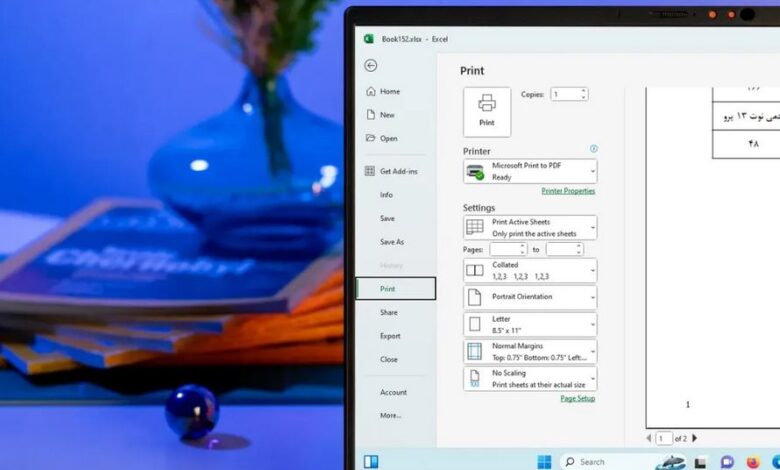
اگر با فایلهای اکسل چند صفحهای کار میکنید و هنگام ارائه یا پرینت متوجه میشوید که صفحات شما بدون شماره هستند، ممکن است این موضوع موجب سردرگمی و بهم ریختن ترتیب صفحات شود. شمارهگذاری صفحات در اکسل راهی ساده و کاربردی برای نظمدهی به اسناد و ارائهی حرفهایتر آنها است.
به گزارش در لحظه، در این مقاله به شما خواهیم گفت که چطور میتوانید بهراحتی شمارهی صفحات را در اکسل اضافه کنید تا مدیریت دادهها و گزارشها برایتان آسانتر شود.
مراحل شمارهگذاری صفحات در اکسل
برای شمارهگذاری صفحات در اکسل، روشهای مختلفی وجود دارد که به شرح گامبهگام آنها میپردازیم.
استفاده از Header & Footer برای شمارهگذاری صفحات
یکی از رایجترین روشها برای شمارهگذاری صفحات اکسل، استفاده از بخش Header (سربرگ) و Footer (پاورقی) است. برای انجام این کار:
- ابتدا فایل اکسل خود را باز کنید و به تب Page Layout بروید.
- روی فلش کوچک کنار Page Setup کلیک کنید.
- در پنجرهی بازشده، تب Header/Footer را انتخاب کنید.
- حالا انتخاب کنید که شماره صفحه در کدام قسمت قرار گیرد: چپ، وسط یا راست.
- روی بخش مورد نظر کلیک کرده و دکمه Insert Page Number را بزنید.
- در نهایت، روی OK کلیک کنید تا تغییرات ذخیره شود.
نمایش شماره صفحه همراه با تعداد کل صفحات
اگر میخواهید شمارهی صفحه بهصورت «صفحه X از Y» نمایش داده شود، مراحل زیر را دنبال کنید:
- مراحل بالا را انجام دهید.
- پس از کلیک روی بخش انتخابی، یک اسلش (/) تایپ کرده و سپس روی Insert Number of Pages کلیک کنید.
- دکمهی OK را بزنید.
تنظیم شماره صفحه شروع از عدد خاص
گاهی ممکن است بخواهید شمارهگذاری را از عدد خاصی شروع کنید. برای اینکار:
- به تب Page Layout بروید.
- روی Page Setup کلیک کرده و به تب Page بروید.
- مقدار First Page Number را تغییر داده و روی OK کلیک کنید.
نکات مهم هنگام شمارهگذاری صفحات در اکسل
- برای پیشنمایش شمارهگذاری صفحات در هنگام پرینت، از گزینهی Print در تب File استفاده کنید.
- برای تغییر فونت و اندازهی شمارهصفحات، از بخش Header/Footer در تب Page Layout استفاده کرده و تنظیمات دلخواه را اعمال کنید.
این روشها به شما کمک میکنند تا فایلهای اکسل خود را به طور حرفهایتر نمایش دهید و از مشکلات شمارهگذاری صفحات جلوگیری کنید.
اخبار روزعلم و دانش